- Jak opravit Logitech G930 Cutting Out Issue
- Řešení #1: Aktualizujte ovladač Logitech G930
- #2 Řešení: Upravte soubor Soubor Device_Manifest
- #3 Řešení: Upravte nastavení zvuku tak, abyste opravili chybu Cutting Out
- #4 Řešení: Vypněte správu napájení USB Root HUB
- #5 Řešení: Vyzkoušejte jiný port a opravte chybu vyříznutí
- #6 Kontaktujte středisko podpory a služeb
Pokud hledáte skutečně bezdrátový headset? Vezměte si Logitech G930 domů. Ano, Logitech G930 jsou jedny z nejlepších herních sluchátek s ostře čistým prostorovým zvukem Dolby-Atmos 7.1. Prostorový zvuk 7.1 je hlavním důvodem, proč jej hráči častěji preferují.
Po nedávné opravné aktualizaci Windows 10 však mnoho uživatelů čelí softwarové závadě, kvůli které zvuk Logitech G930 stále vyřezává. Určitě však nejste jediní uživatelé, kteří tímto trpí. No, opravit tento problém není vůbec náročný úkol. Někteří uživatelé však mohou mít komplikace související s touto závadou. Zde jsou některé možné opravy, které se můžete pokusit vyřešit problém s vyříznutím Logitech G930.

Jak opravit Logitech G930 Cutting Out Issue
Máme asi 5 způsobů, jak vyřešit tento problém s vypínáním, takže musíte jednoduše postupovat při odstraňování problémů krok za krokem v přesném pořadí. Dokud svůj Logitech G930 úspěšně neopravíte, nepřeskakujte ani jednu z níže uvedených metod.
Řešení #1: Aktualizujte ovladač Logitech G930
Existuje obrovská možnost, že k tomuto problému může dojít z důvodu vadného/neaktuálního nebo nesprávného ovladače Logitech G930 nainstalovaného na vašem PC. Musíte tedy zajistit aktualizaci ovladače a zkontrolovat, zda to pomáhá při řešení problému nebo ne. Mezitím existují dva způsoby, jak aktualizovat ovladač ručně a automaticky.
Ovladač můžete aktualizovat ručně buď ze správce zařízení, nebo na oficiálních stránkách společnosti Logitech. Na druhou stranu, pro automatickou aktualizaci ovladače si musíte stáhnout nebo zakoupit službu vylepšení ovladačů třetí strany. K dispozici je několik aplikací, které automaticky detekují a automaticky aktualizují vaše ovladače.
Reklamy
I když je to perfektní způsob, jak udržovat vaše ovladače vždy aktuální, nedoporučujeme používat aplikaci třetí strany z důvodu ochrany soukromí.
#2 Řešení: Upravte soubor Soubor Device_Manifest
Někdy vám tyto problémy pomůže vyřešit také úprava souborů manifestu zařízení. Můžete také zkusit níže uvedené kroky k úpravě souborů manifestu zařízení.
- Nejprve zavřete Herní software Logitech na vašem počítači se systémem Windows.
- Na klávesnici stiskněte tlačítko klíč Windows + E zároveň. Poté vložte tuto cestu a stiskněte klávesu Enter pomocí klávesnice:
C:\Program Files\Logitech Gaming Software\Resources\G930\Manifest.
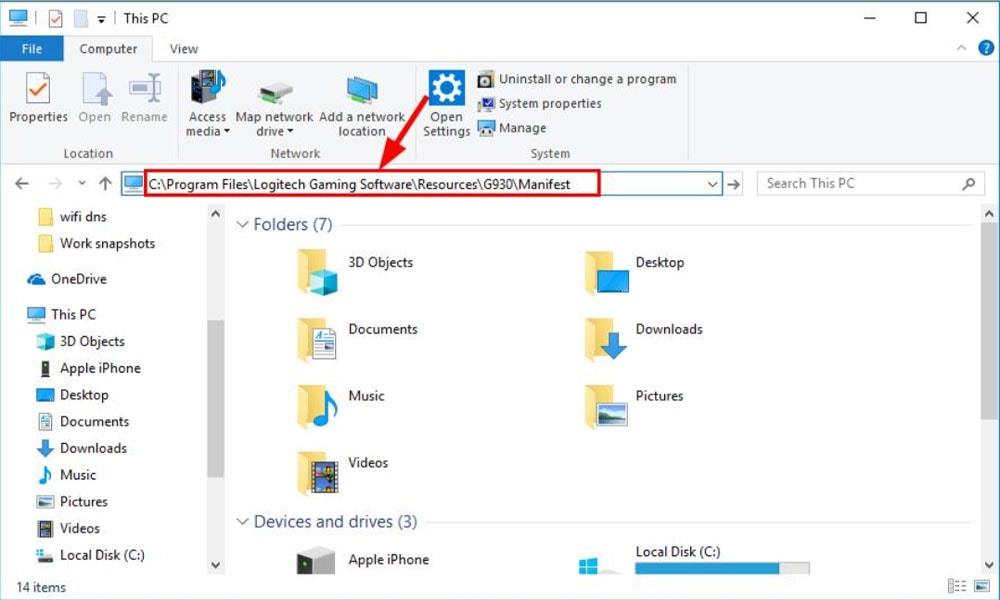
- Nezapomeňte zálohovat Device_Manifest soubor.
- Chcete-li zálohovat, klikněte pravým tlačítkem na soubor manifestu zařízení a otevřete jej pomocí programu Poznámkový blok.
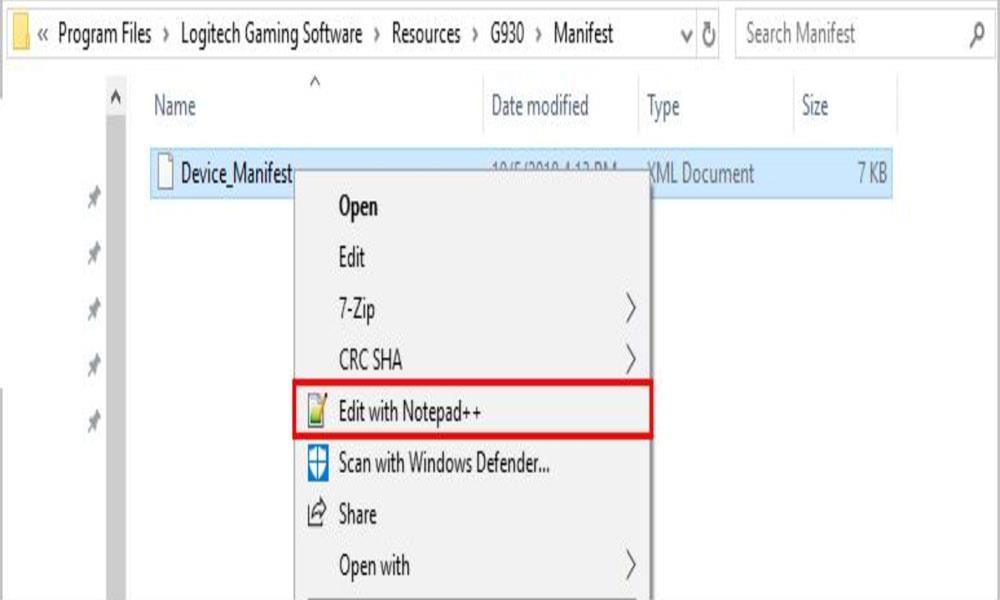
Reklamy
- Poté použijte klávesnici a stiskněte Ctrl + F celkem.
- Poté zadejte interval vypnutí a klepněte na Najdi další.
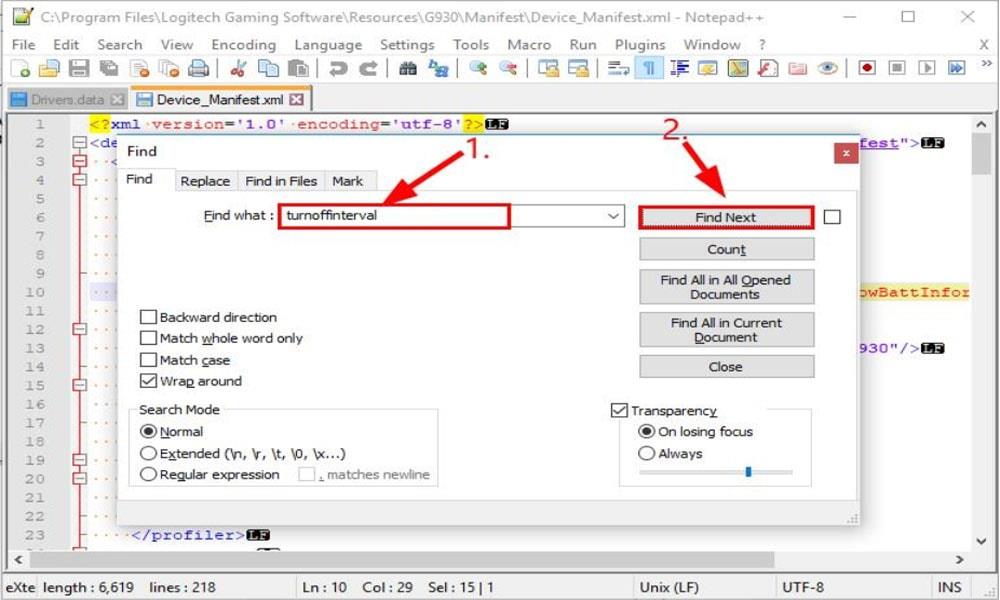
- Upravit 900 na 0 a uložte úpravu.
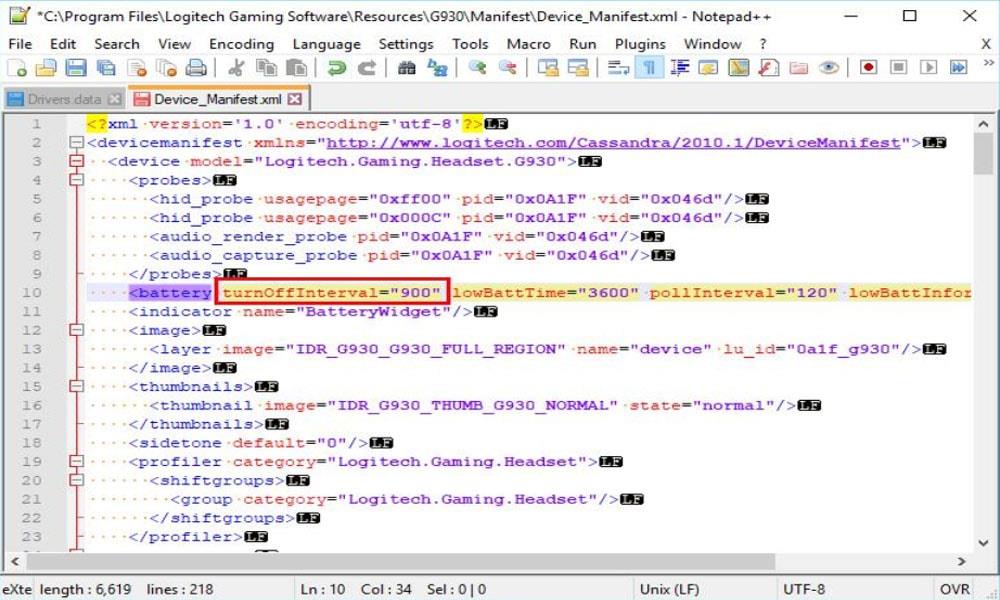
- Nyní zavřete okno a zkontrolujte, zda se problém s přerušováním zvuku vyřešil nebo ne. Pokud se to opraví, smažte záložní soubor. Pokud však tato chyba stále trvá, postupujte podle dalších potenciálních kroků.
reklama
Oprava: Logitech MX Keys nesvítí nebo nereagují
#3 Řešení: Upravte nastavení zvuku tak, abyste opravili chybu Cutting Out
Mnoho uživatelů uvedlo, že po změně nastavení zvuku problém s vypínáním v G930 zmizel. Tak tohle můžete vyzkoušet i vy. Postupujte podle následujících kroků:
Reklamy
- V první řadě lokalizujte ikonu zvuku na ploše a klikněte na něj pravým tlačítkem. Poté klikněte na Zvuky.
- Nyní přepněte na Přehrávání kartu a vyberte Řečníci (Náhlavní souprava Logitech G930).
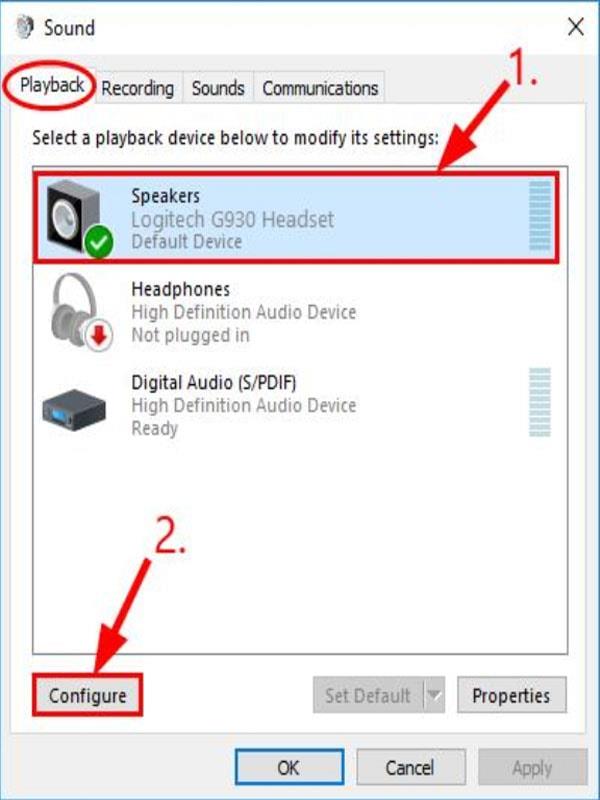
- Klikněte Konfigurovat následován další.
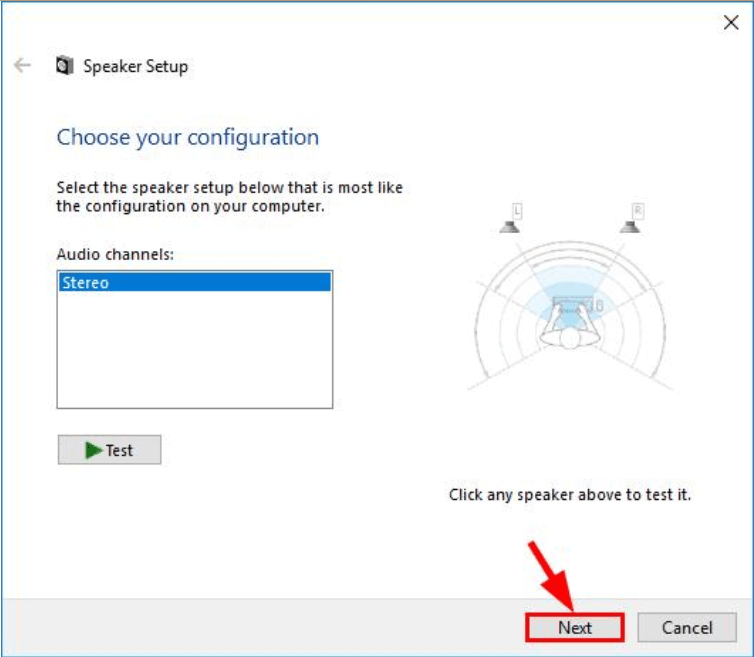
- Ujisti se zrušte zaškrtnutí políčka umístěného vpředu vlevo a vpravo a udeřit do další knoflík.
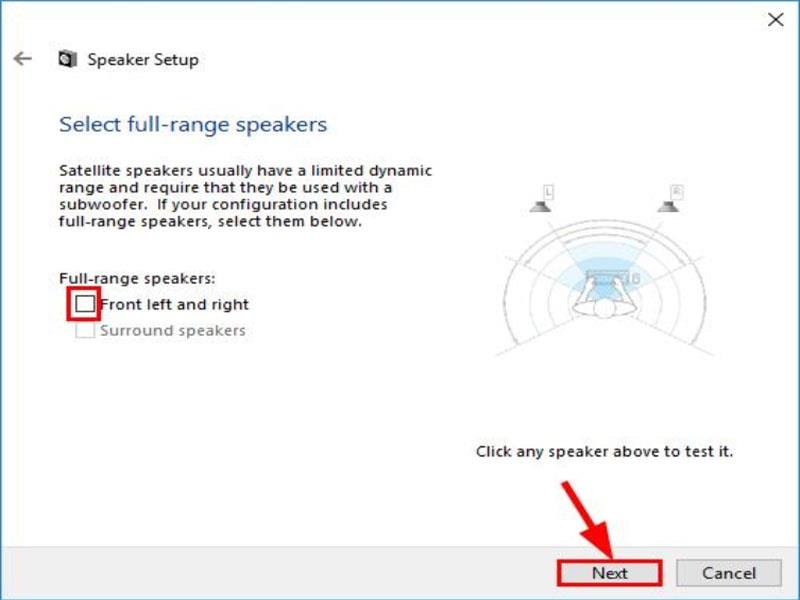
- Poté klepněte na Dokončit. A je to. Nyní je konfigurace dokončena, přejděte zpět na Přehrávání tab.
- Klikněte na Řečníci (Náhlavní souprava Logitech G930)
- Poté vyberte Vlastnosti.
- Nyní přejděte na Vylepšení zaškrtněte políčko na přední straně Zakázat všechna vylepšení, a stiskněte OK knoflík.
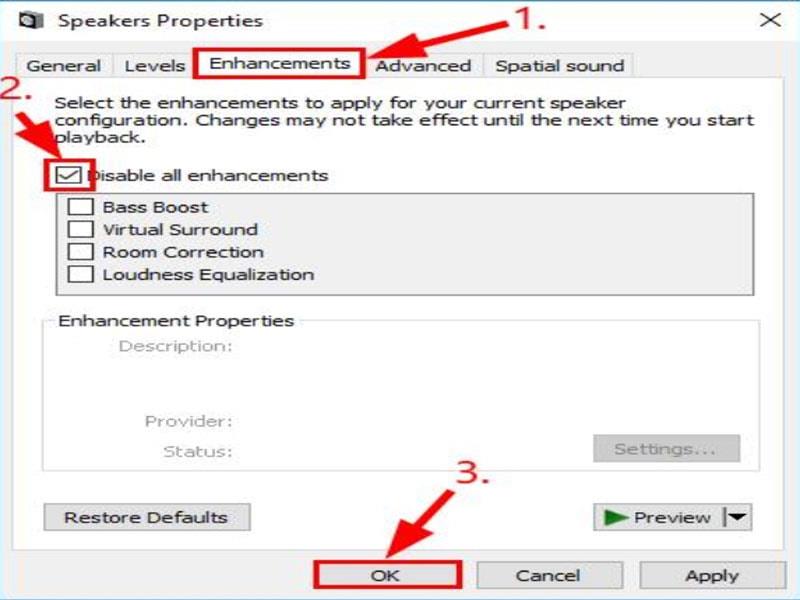
Nyní můžete zkontrolovat, zda zvuk přichází přes Logitech G930 správně nebo ne. Předpokládejme, že vám to nepomůže opravit chybu, že zvuk nepřichází, postupujte podle dalšího postupu.
#4 Řešení: Vypněte správu napájení USB Root HUB
Vypnutí správy napájení USB root HUB je také skvělou volbou, jak tento problém vyřešit. Tuto metodu však vyzkoušejte pouze v případě, že výše uvedený proces nefunguje. Postupujte podle níže uvedených kroků:
- Na klávesnici stiskněte a podržte klávesu Windows + R zároveň.
- Poté zadejte nebo zkopírujte a vložte devmgmt.msc. Pak, udeř Vstupte klíč.
- Navigovat do Řadiče univerzální sériové sběrnice a rozšířit ji. Poté klikněte na USB Root Hub.
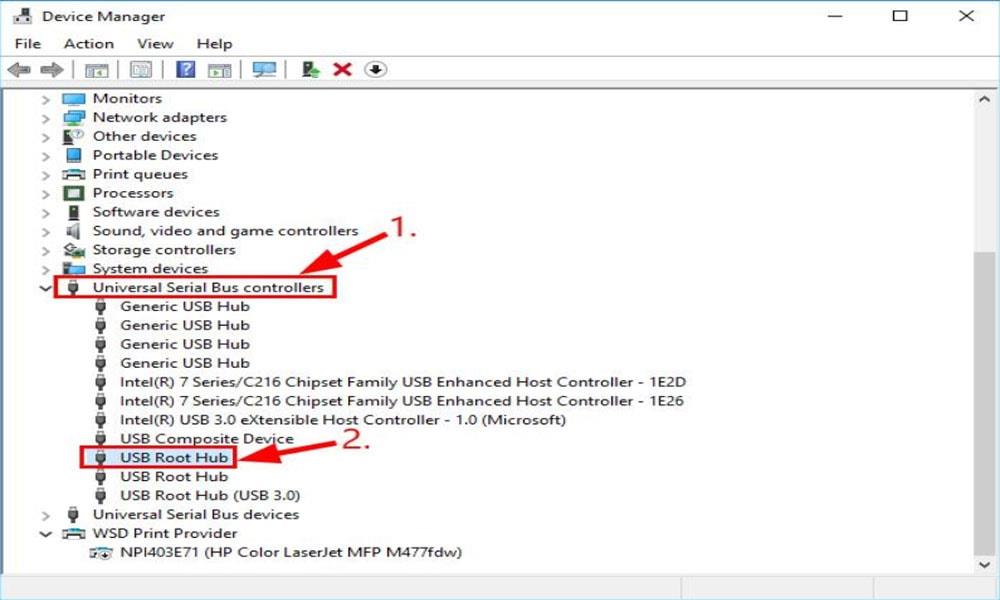
- Nyní stačí kliknout na Řízení spotřeby kartu a zrušte zaškrtnutí krabici umístěnou před Umožněte počítači vypnout toto zařízení, abyste šetřili energii. Poté klepněte na OK knoflík.
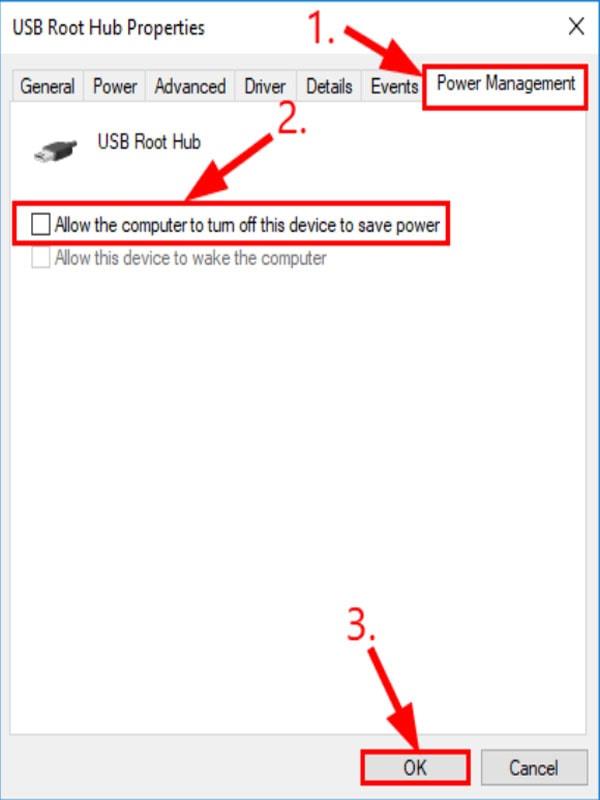
- Nyní zkontrolujte, zda byl problém s vypínáním zvuku Logitech G930 vyřešen nebo ne.
#5 Řešení: Vyzkoušejte jiný port a opravte chybu vyříznutí
Další opravou, kterou se můžete pokusit tento problém vyřešit, je připojení náhlavní soupravy Logitech G930 k jinému portu. Přijímač jednoduše zapojíte do jiného USB portu. Jednoduše řečeno, předpokládejme, že pokud používáte port USB 3.0 svého notebooku nebo počítače, jednoduše jej odpojte a přepněte na port USB 2.0. Jakmile to uděláte, připojte svůj Logitech G930 a zkontrolujte, zda se chyba při vyříznutí vyřešila nebo ne.
#6 Kontaktujte středisko podpory a služeb
Pokud je případ nejhorší a ani po použití výše uvedené metody vám to nepomůže vyřešit. Pak to může být problém s hardwarem. Takže by nemělo být nutné kontaktovat tým podpory. Chcete-li tak učinit, jednoduše klikněte na tento odkaz Podpora Logitech pro další pomoc.
To je pro tento článek vše, chlapi. Pomůže vám výše uvedená příručka vyřešit problém s výřezem Logitec G930? Máte pro nás nějaké návrhy? Dejte nám vědět pomocí pole pro komentáře.Také, pokud jste zde nový, nezapomeňte pravidelně navštěvovat naše webové stránky, abyste byli informováni, a nezapomeňte se přihlásit k odběru našeho kanálu YouTube.












